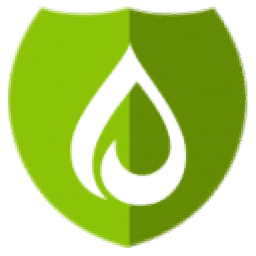
OneSafe PC Cleaner(系统垃圾清理软件)
v6.2- 软件大小:4.28 MB
- 更新日期:2020-04-13 14:45
- 软件语言:简体中文
- 软件类别:卸载清除
- 软件授权:免费版
- 软件官网:待审核
- 适用平台:WinXP, Win7, Win8, Win10, WinAll
- 软件厂商:

软件介绍 人气软件 下载地址
OneSafe PC Cleaner是一款非常强大且功能完善的电脑系统垃圾清理工具,此工具可以保持用户计算机的清洁和优化,并支持保护用户的隐私信息;程序系统内置了大量有用的功能,包括支持通过删除垃圾文件和剩余项目来清理和优化注册表,支持删除隐私和临时文件以保护您的隐私,支持删除剩余文件以释放磁盘空间并提高性能,支持删除破损的捷径;支持调整各种系统和Windows设置以获得最佳性能,支持从Windows启动中删除不必要的程序,以提高Windows启动速度并释放内存并提高性能;支持检查安全设置,以确保您的PC受到积极保护;该程序经过精心设计,即使是新手用户也可以保持计算机清洁和优化;使用程序时,它将会详细的扫描文件夹中的每一个文件,以删除所选项目并清洁PC;需要的用户可以下载体验
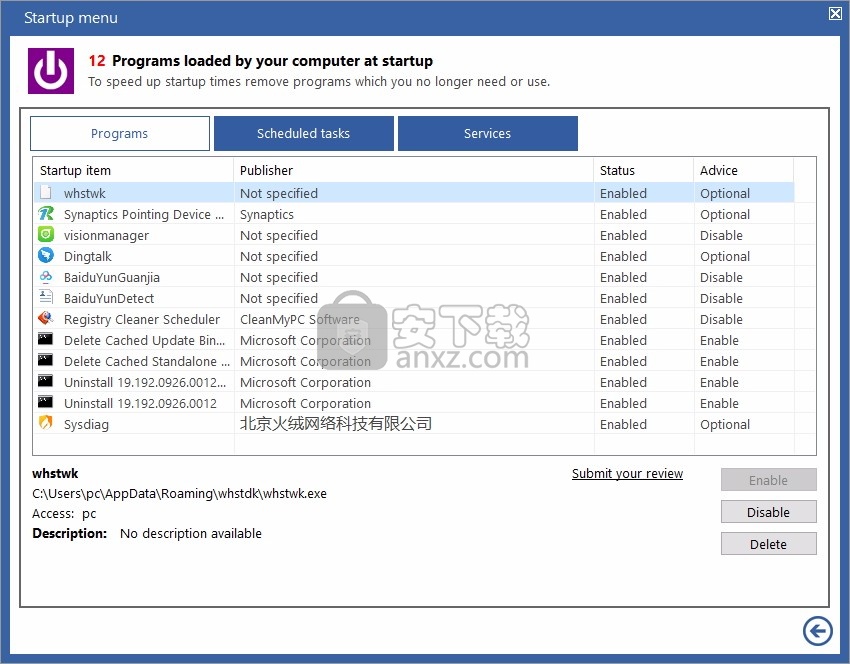
软件功能
1、加速计算机的启动时间
你的电脑是否会永远启动?OneSafe PC Cleaner Startup Manager可以在“开始”菜单中轻松识别和删除不需要的程序。当从“开始”菜单中删除一些程序时,可以显着提高启动和关闭时间。
2、删除不需要的文件和快捷方式
OneSafe PC Cleaner会查找并删除随着时间的推移累积在PC上的垃圾文件和快捷方式,占用硬盘空间。该软件搜索并删除卸载的程序遗留的无效快捷方式和文件。OneSafe PC Cleaner还可以识别和删除注册表中不必要的条目。
3、优化安全性和Internet系统的设置
优化计算机的设置,以确保以最快,最有效的方式运行。使用OneSafe PC Cleaner,您可以选择按照我们的建议或自定义您的设置,以优化您的计算机的性能。
4、保护您的隐私
您是否知道,当您在网上冲浪时,通常会在您的计算机上收集信息,告诉人们您的位置和您访问过的网站?事实上,您的文件,临时文件和回收站中剩余的项目的历史记录会为可能正在寻找它的任何人留下私人信息的痕迹。OneSafe PC Cleaner可检测并消除与PC上的隐私保护相关的风险,并确保您的隐私信息保持安全。
软件特色
Windows注册表存储Microsoft Windows的设置和选项;随着时间的流逝,注册表的大小逐渐增加,并且到处都是无效和过时的数据。
OneSafe PC Cleaner可以帮助您清理和优化注册表以提高计算机的性能。
还可以从注册表菜单中创建自定义的注册表扫描,以及备份和还原注册表。
启动程序列表-启动菜单中的快捷方式指向不再存在的程序。
卸载条目-无效条目通常是由于不正确的应用程序安装或卸载引起的。
帮助和资源-对不再可用的帮助文件和资源的引用。
字体和声音-丢失或不正确的字体或声音文件会导致应用程序错误。
临时注册表值-这些值会给注册表增加混乱,可以安全地删除它们。
要获取有关找到的项目的更多信息,请单击带红色下划线的文本,该文本显示针对该特定类别检测到的项目数。
选择立即修复按钮以清理和优化您的注册表。
安装步骤
1、用户可以点击本网站提供的下载路径下载得到对应的程序安装包
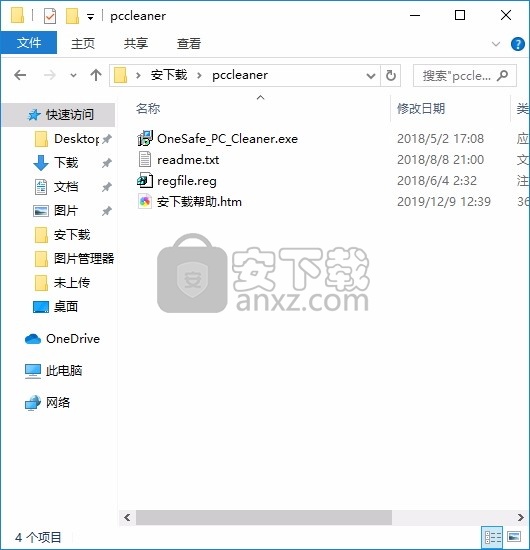
2、只需要使用解压功能将压缩包打开,双击主程序即可进行安装,弹出程序安装界面
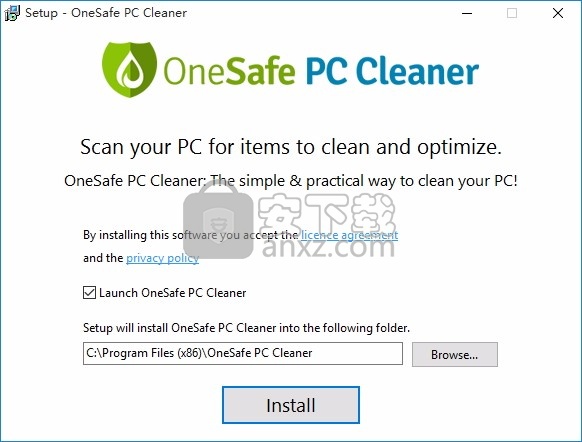
3、同意上述协议条款,然后继续安装应用程序,点击同意按钮即可
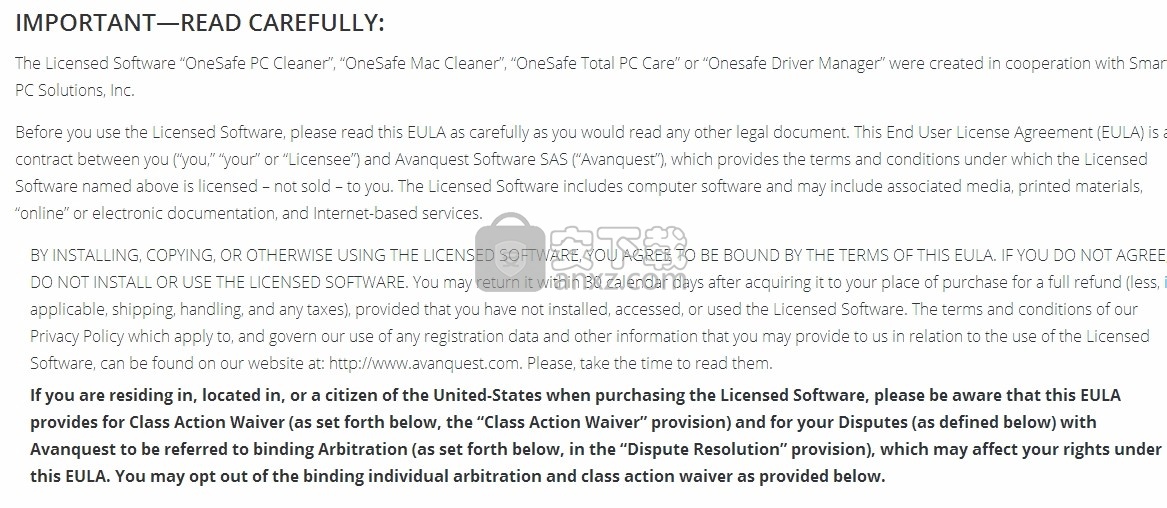
4、可以根据自己的需要点击浏览按钮将应用程序的安装路径进行更改
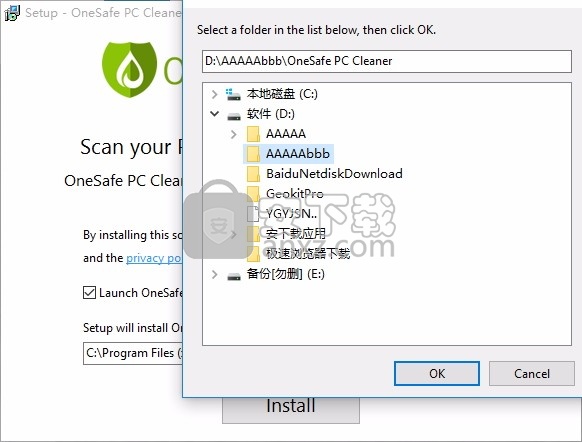
5、根据提示点击安装,弹出程序安装完成界面,点击完成按钮即可
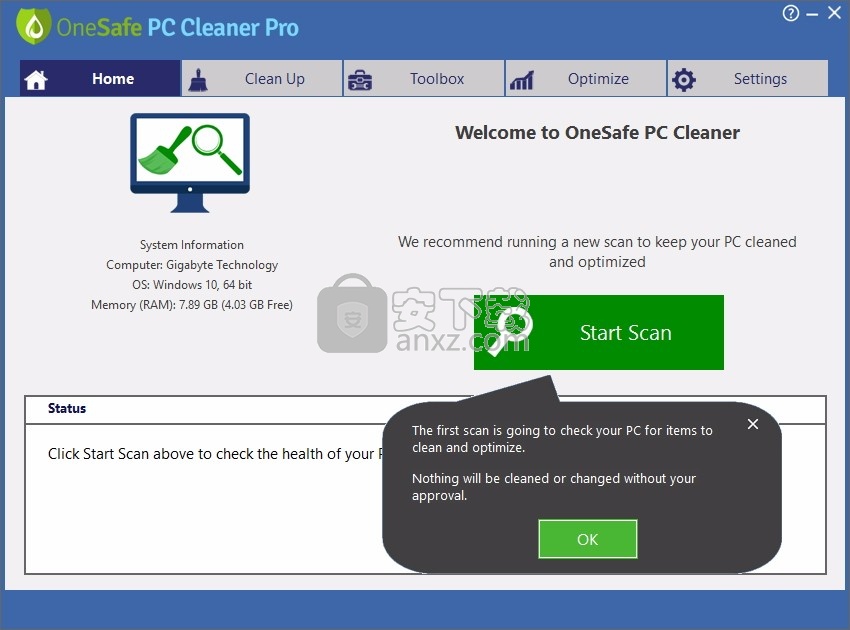
方法
1、程序安装完成后,先不要运行程序,打开安装包,然后运行reg.reg
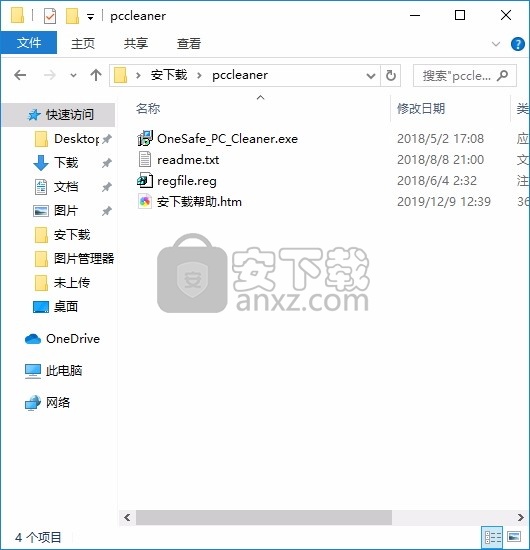
2、根据提示点击确认即可,这样就可以完成,注意需要关闭防火墙
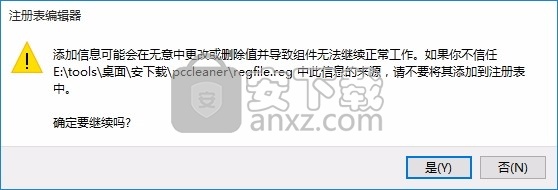
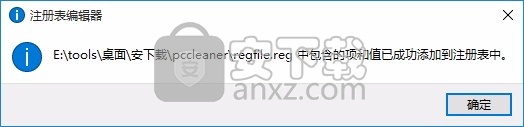
3、完成以上操作步骤后,就可以双击应用程序将其打开,此时您就可以得到对应程序
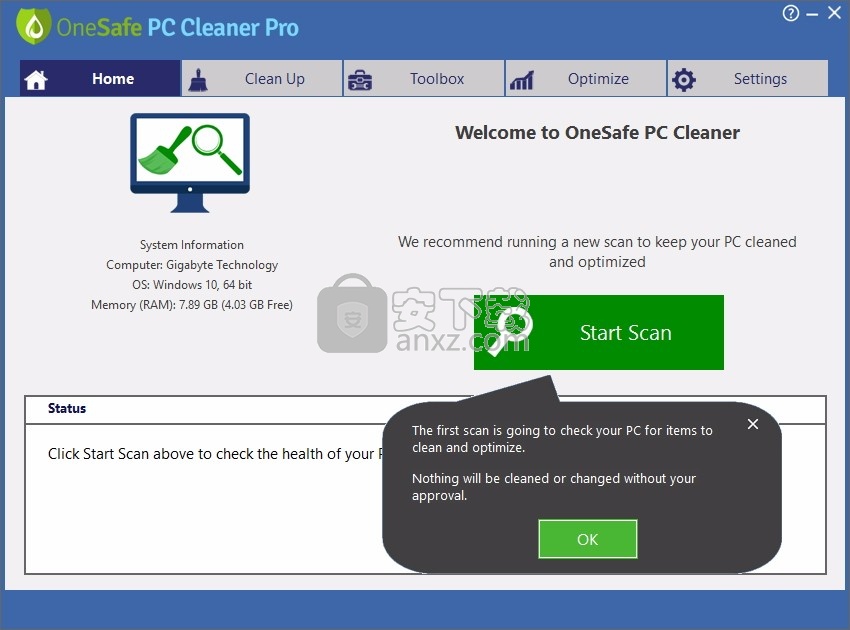
使用说明
自定义注册表扫描
默认情况下,所有注册表区域均被选中进行扫描。要从将来的注册表扫描中排除某些区域,请执行以下操作:
1.从注册表菜单中,单击“自定义注册表扫描”。
2.在“自定义注册表扫描”窗口中,取消选中您不希望在将来的扫描中包括的注册表任何区域旁边的框。
3.单击保存以保存更改。
注册表备份和还原
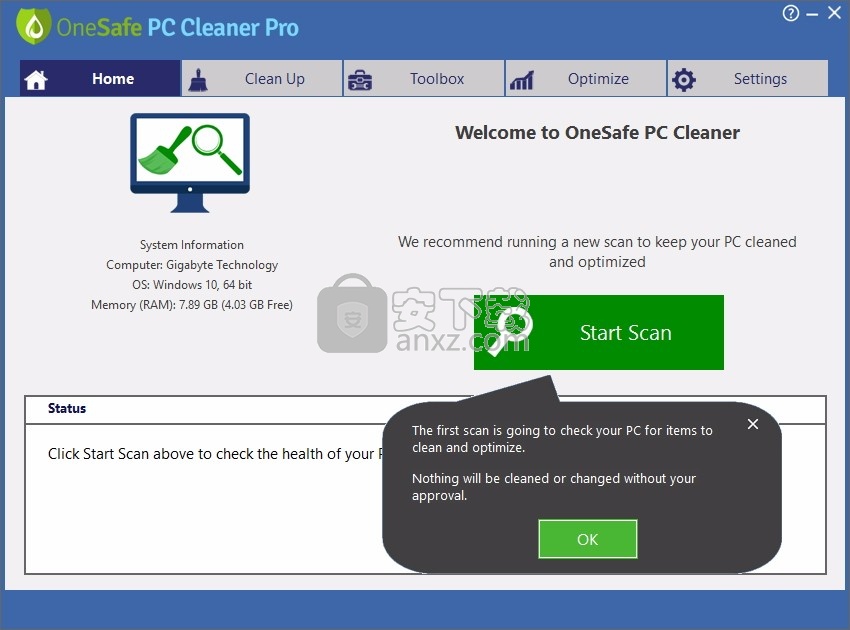
OneSafe PC Cleaner使其非常安全,易于清洁和优化注册表。但是,如果您发现删除任何注册表项导致某些软件程序无法正常运行,或者计算机启动时间过长,则可以始终使用备份将计算机还原为最后一次正确的配置并还原功能。
从注册表菜单中,单击“备份和还原注册表”。
备份菜单上的选项包括
创建系统还原点-创建当前系统配置的备份,如果删除注册表项后遇到任何问题也可以还原该备份。使用Windows 7,Vista或XP的任何人都可以使用此功能。您可以通过转到Windows开始|访问它。所有程序配件|系统工具|系统还原。
备份注册表-创建当前注册表的备份副本,如果在删除注册表项后遇到任何问题,也可以还原该副本。单击“备份注册表”,然后选择要包含在备份中的注册表区域。
从以前的备份还原-我们建议您在还原注册表时谨慎使用,因为它会影响计算机上不同软件产品的运行。从备份菜单中,单击“从以前的备份还原”,选择要还原的备份,然后单击“还原”
性能监视器-使用性能监视器可以随时了解影响PC性能的问题。
启动通知-当程序将其添加到启动菜单时,此复选框将得到通知。添加到启动菜单的程序越多,启动时间就越慢。启动通知链接到OneSafe PC Cleaner的启动管理器,使您可以轻松地从Windows启动中添加或删除程序。
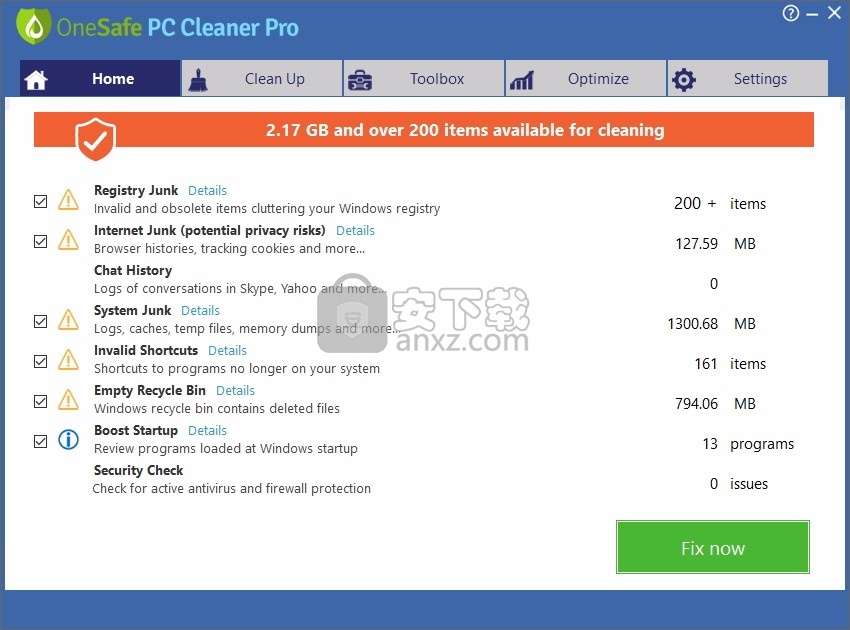
性能通知-选中此框可在临时文件超过显示的数量时收到通知。这些通知将帮助您提醒清理项目,然后再在PC上重新堆积它们。
自动扫描-安排扫描以在方便的时间运行。选项包括在启动时运行扫描,在预先选择的时间和频率下运行扫描或在不活动期间运行扫描。
排除列表-如果某些注册表项,文件或cookie不想包含在OneSafe PC Cleaner扫描中,则可以使用此功能创建排除列表。
排除注册表项-排除注册表路径时,我们建议格外小心。如果在您排除的路径下创建了无效的注册表项,则OneSafe PC Cleaner将无法跟踪这些注册表,因此将无法完全清理和优化您的注册表。
排除文件-某些文件可能不希望包含在以后的扫描中,例如,您可能不想删除所有Skype对话的痕迹。使用“排除列表”选择您不想删除的任何文件包括在将来的扫描中。如果您已选择在清理扫描期间排除文件,则这些文件将显示在“排除”菜单上的文件下。
不包含Cookie-可能存在包含登录凭据的Cookie,您在访问受信任的网站(例如银行或信用卡公司)时会自动使用这些登录凭据。这些cookie可能很难识别,但是如果您知道这些cookie,则可以输入它们并将它们从以后的扫描中排除。我们的智能Cookie扫描默认情况下处于启用状态,并尝试帮助识别重要的Cookie,以便可以自动将其排除,但智能Cookie扫描无法识别银行或信用卡Cookie。
智能Cookie扫描-自动从可能包含密码或登录信息的流行网站中识别并排除Cookie,这些网站包括:Google,Gmail,Yahoo,Live,AOL,Facebook,Twitter,Hotmail,Netscape等。默认情况下,智能Cookie扫描已启用,以免您意外删除可能有价值的Cookie。如果您不希望保留这些cookie,则可以将它们从cookie排除列表中删除,并将在下一次清理扫描中将其删除。
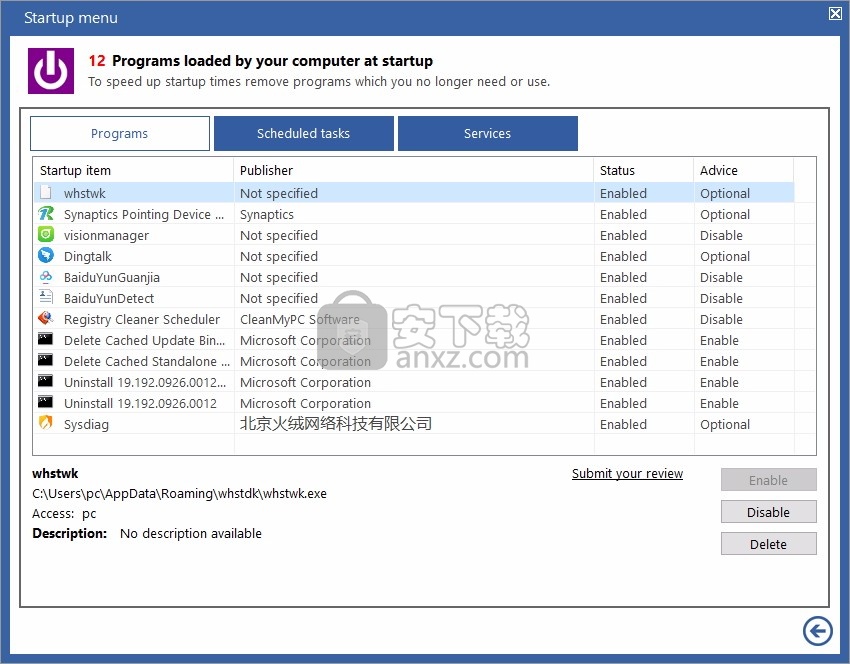
日志/撤消-每次使用OneSafe PC Cleaner删除注册表项或垃圾文件时,都会创建一个日志文件.OneSafe PC Cleaner会保存这些日志文件,以便在遇到任何问题时始终可以返回并还原已删除的项目。在此屏幕上,您可以选择要将这些日志文件保存到的位置,还可以选择撤消该程序先前所做的任何更改。
关于-提供有关您正在使用的OneSafe PC Cleaner版本的信息,并具有指向我们网站和技术支持的链接。
注册-如果您已经有了许可证密钥,请在此处输入用户名和用户名,然后单击“立即激活”。这将解锁OneSafe PC Cleaner的完整版本,您将能够立即使用所有功能。
如果您还没有许可证密钥,请单击立即注册,您将链接到可以获取许可证密钥的网页。
待删除项目-扫描期间找到的注册表项和文件的列表,当它们不再被其他应用程序使用时将被删除
人气软件
-

软件卸载工具 Uninstall Tool 4.26 MB
/简体中文 -

Autodesk官方卸载工具 0.17 MB
/简体中文 -

IObit Uninstaller Pro 27.4 MB
/简体中文 -

Adobe清理工具 5.63 MB
/简体中文 -

AUTO Uninstaller(AutoDesk卸载工具) 732 MB
/简体中文 -

MSI清理工具(Windows Install Clean Up) 0.14 MB
/简体中文 -

Clean Master(电脑清理软件) 21.45 MB
/简体中文 -

IObit Uninstaller 9 (电脑程序卸载工具) 20.88 MB
/简体中文 -

Advanced System Optimizer 16.2 MB
/简体中文 -

Adobe Creative Cloud Cleaner Tool(Adobe软件清理工具) 8.25 MB
/英文


 SoftCnKiller(流氓软件清理工具) v2.80
SoftCnKiller(流氓软件清理工具) v2.80  office卸载工具(microsoft fix it) v3.5.0.41 官方版
office卸载工具(microsoft fix it) v3.5.0.41 官方版  Wise Registry Cleaner Pro(清理垃圾器) v10.2.5 绿色版
Wise Registry Cleaner Pro(清理垃圾器) v10.2.5 绿色版  WashAndGo 2020(文件彻底清理工具) 附带安装教程
WashAndGo 2020(文件彻底清理工具) 附带安装教程  pc cleaner platinum(垃圾清理) v7.3.0.6 中文
pc cleaner platinum(垃圾清理) v7.3.0.6 中文  advanced pc cleanup(电脑清理软件) v1.0.0
advanced pc cleanup(电脑清理软件) v1.0.0  AweEraser(数据擦除工具) v3.3 免费版
AweEraser(数据擦除工具) v3.3 免费版  Your Uninstaller Pro(卸载清除软件) v7.5 免费版
Your Uninstaller Pro(卸载清除软件) v7.5 免费版 




